Привет, друзья! Вы ищите, как запустить командную строку от имени администратора? Ищите простой и рабочий метод?! Думаю, Вы зашли по адресу. Спросите почему, а дело в том, что я как раз решил написать инструкцию, как без особых проблем пользователь смог самостоятельно запустить cmd от имени администратора.
Идеей написания материала был вопрос хорошего знакомого. Я конечно же ему рассказал как лучше сделать. Прошло несколько дней, и я подумал, а почему бы не написать инструкцию, чтобы любой пользователь смог с легкостью запустить cmd от админа и выполнить нужные команды в ней.
- Зачем нужен запуск команд от имени администратора
- Запускаем с помощью поиска
- Открываем командную строку с меню Пуск
- Открываем CMD с системной папки windows
- Командная строка в режиме администратора с помощью диспетчера задач
- Создаем ярлык командной строки на рабочем столе
Постараюсь рассказать простым, доступным языком все возможные способы запуска командной строки в windows 7. А их, поверьте не мало. Есть простые способы, есть чуть посложнее. Все методы расположил в порядке возрастания. Что значительно облегчит выбрать нужный и подходящий в вашем случае.
Запустить командную строку от имени администратора
В идеале, Вам не обязательно использовать все перечисленные способы, возьмите парочку и вперед. Этого будет достаточно. Мой Вам совет, пробегите глазами по всем способам, для общего развития, а вдруг пригодится. Бывает ситуация когда пользователю удобно запускать с ярлыка рабочего стала, нежели искать в ОС. Выбирать только Вам.
Зачем нужен запуск команд от имени администратора
Время от времени нам приходится запускать cmd в windows с правами администратора или другими словами привилегированное окно. По умолчанию данное окно открывается с ограниченным функционалом и некоторые команды не могут быть выполнены, то есть никаких изменений не получится внести.
Сделано это не просто так, это своего рода защита операционной системы, т.к. некоторые команды влияют на загрузку и на нормальную работу виндовс.
Ситуации бывают разные, и потребности разные, возникают ситуации, когда выполнения той или иной команды требует производить в командной строке, да не просто так, а чтобы у вас были права администратора. Для внесения изменений.
Примечание: Будьте внимательны при выполнении команд, т.к. изменения вносятся непосредственно в ОС. И может нарушить ее работоспособность! Если не знаете за что отвечает данная команда, не выполняйте ее с правами админа.
Поскольку запуск cmd во всех версиях windows разный, мы их с Вами и рассмотрим поподробнее несколько способов.
Запускаем с помощью поиска
Как запустить командную строку от имени администратора
Командная строка (cmd) — это мощный интерпретатор в Windows 11/10/8.1/7 при помощи которого можно контролировать систему вводя различные команды для их выполнения.
Иногда, командную строку нужно запускать от имени администратора, чтобы выполнить команду, которая нуждается в запуске с повышенными привилегиями.
Как запустить программу от администратора или открыть административную консоль в конкретной папке
Разберем несколько способ, как запустить cmd с повышенными правами, и как открыть PowerShell от имени админа в Windows.
Запуск CMD от имени админа
1. Напишите в поиске меню пуск Windows 11/10 «Командная строка» и нажмите правой кнопкой мыши по приложению, после чего выберите Запуск от имени администратора.
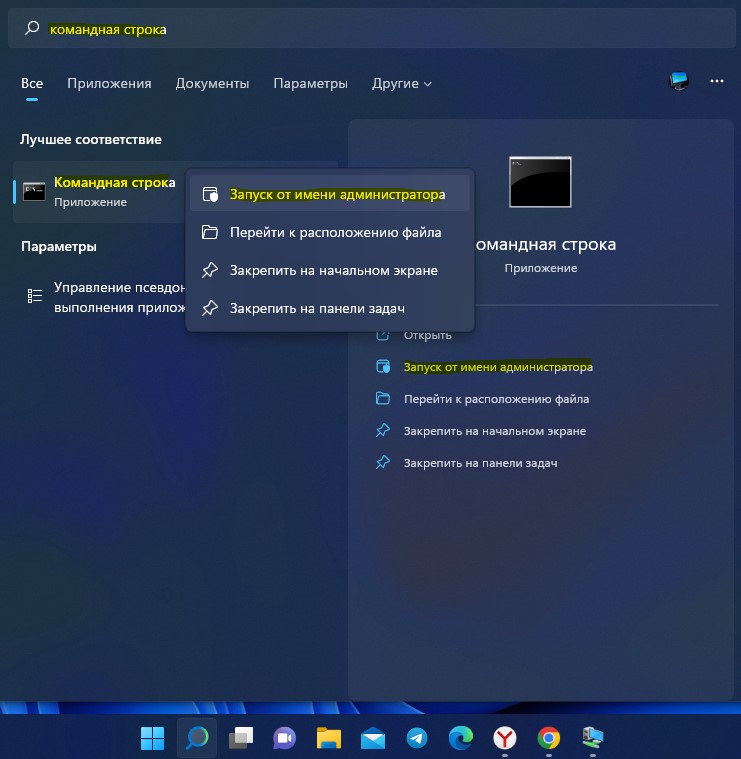
2. Нажмите Win+R, чтобы вызвать окно «Выполнить» и напишите cmd, после зажмите Ctrl+Shift+Enter, чтобы открыть cmd с повышенными правами.
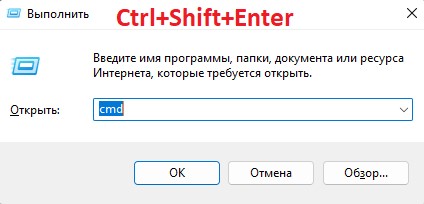
Открытие PowerShell от имени администратора
Нажмите Win+X и выберите Windows PowerShell (администратор) или Терминал Windows (Администратор), чтобы запустить командлет с повышенными правами.
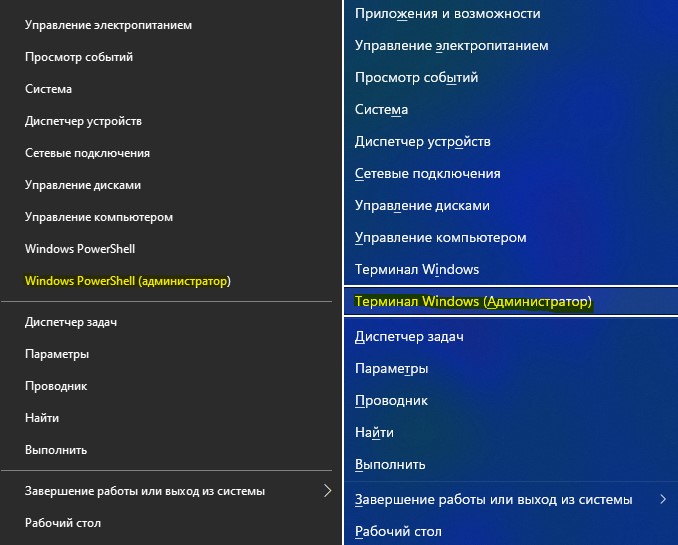
Смотрите еще:
- Запуск приложений от имени другого пользователя в Windows 10
- Как всегда запускать программу от имени администратора
- Как открыть Терминал от имени администратора в Windows 11
- Как перезапустить Проводник в Windows 11
- Как запустить и остановить службы в Windows 10
Источник: mywebpc.ru
Как открыть командную строку Windows 11 с правами администратора

Командная строка (CMD) — универсальный способ управления операционной системой. Зависит от версии ОС лишь в малой степени. Не зависит от темы и графического интерфейса. Данный инструмент представлен в 1981 году и за 40 лет не утратил актуальности.
Применяется для исправления программных ошибок, сбоев и неполадок. Помогает справиться с проблемами, которые возникли в ходе использования Windows 11 и установленных приложений.
В значительной части случаев, для исправления ошибки нужно будет запустить командную строку в режиме администратора.
Что такое командная строка (Command Prompt) Windows 11
Командная строка Microsoft Windows 11 — альтернатива графическому интерфейсу. Предназначение утилиты:
- запуск софта.
- настройка ОС.
- выполнение команд.
- Имя исполняемого файла — cmd.exe
- Располагается в подкаталоге «System32» каталога «Windows», который находится в корневом каталоге системного диска. На большинстве ПК Windows установлена на диск C:.
Неумелое применение командной строки (в особенности с правами Администратора) может повлечь за собой потерю данных, крах операционной системы или приложений. Используйте с осторожностью и лишь при необходимости.
Инструмент предназначен для системных администраторов. Применяется на собственный страх и риск пользователя.
Методы запуска командной строки Windows 11 подобны тем, которые применялись в Windows 10, 8.1, 8, 7. Но и ряд отличий также есть.
Число методов запуска по сравнению с Windows 10 возросло.
Метод первый: Запускаем исполняемый файл cmd.exe из каталога System32 в файловом менеджере
Прямой запуск исполняемого файла — метод, который уходит корнями в эпоху DOS. Откройте папку System32 в Проводнике Windows.
Откройте контекстное меню исполняемого файла cmd.exe щелчком правой кнопки мыши по данному файлу. Если расширение .EXE не отображается, о том, что это файл программы говорит надпись «Приложение» в колонке «Тип».
Кликните по «Запуску от имени администратора».

Метод второй: Открываем командную строку посредством Инструментов Windows 11
«Инструменты Windows» — новый раздел Windows 11. Содержит программные инструменты, которые предназначены для администратора операционной системы стационарного PC или ноутбука.
Откройте классическую Панель управления Windows 11. Сначала одновременно нажмите на клавиатуре Win + R. В строке «Открыть:» окна «Выполнить» напечатайте control.exe или просто control без расширения .EXE. Подтвердите применение команды с помощью:

- клавиатуры — нажмите Enter;
- мыши — щелкните по кнопке «OK».
Программа control.exe и есть Панель управления, окно которой откроется на экране ПК. Для удобства навигации выберите из списка «Просмотр:» режим отображения «Крупные значки».
В данном режиме все элементы Панели управления Windows 11 представлены раздельно.
Кликните по «Инструментам Windows» из списка доступных настроек операционной системы.

Запуск «Инструментов Windows» возможен также из раздела «Все приложения» меню «Пуск».

В перечне системного ПО для администратора ОС Windows 11 откройте контекстное меню «Инструментов Windows» правым щелчком по данному элементу. Выберите «Командную строку». Далее кликните по пункту «Запуск от имени Администратора».

Метод третий: Запуск cmd.exe в строке «Выполнить»
Чтобы вывести на экран ПК окно выполнения команд:
Одновременно нажмите Win + R на клавиатуре настольного PC или ноутбука.
- Кликните правой кнопкой мыши по «Пуску».
- Щелкните по пункту «Выполнить».
Напечатайте в поле ввода: cmd. Далее нажмите Enter или щелкните по «OK» для применения команды.

Откройте командную строку в режиме администратора одновременным нажатием клавиш Ctrl + Shift + Enter.
Метод четвертый: Переходим в командную строку из Терминала Windows 11
В системной утилите «Терминал» прослеживается явная аналогия с Linux.
Чтобы открыть данный программный инструмент, щелкните правой кнопкой мыши по «Пуску». Второй способ запуска «Терминала»: клавиатурное сочетание Win + X.
Щелкните по «Терминал Windows (Администратор)» в меню, которое появится на экране ПК.

По умолчанию открывается не классическая командная строка, а более функциональная оболочка PowerShell.
Не забудьте подписаться на наш Дзен
Для перехода к обычной командной строке кликните по стрелке вниз в заголовке окна. Из выпадающего меню выберите «Командная строка». Как вариант — нажмите на клавиатуре сочетание клавиш, подсказанное меню — Ctrl + Shift + 2.
Появится дополнительная вкладка Терминала Windows — классическая командная строка.
Если хотите, чтобы по умолчанию всегда открывалась обычная командная строка, а не PowerShell.
Откройте Параметры ОС одновременным нажатием клавиш Win + I. Далее перейдите в параметры терминала — категорию параметров «Windows Terminal».
В настройках запуска щелчком по стрелке откройте список «Профиль по умолчанию». Из данного списка выберите пункт «Командная строка». Щелкните по кнопке «Сохранить» для применения внесенных изменений.
Метод пятый: Находим программу «Командная строка» через поиск Windows
Используйте поиск в главном меню или на Панели задач. Данный метод универсален — позволяет найти любой элемент ОС или обратиться к поиску в интернете.
В строке ввода поискового запроса напечатайте: командная строка.
Приложение «Командная строка» будет предложено как наилучшее соответствие введенному вами запросу. Кликните правой кнопкой мыши по пункту «Командная строка» в результатах поиска. Из контекстного меню данного элемента выберите — «Запуск от имени Администратора».
В качестве альтернативы используйте контекстное меню элемента в правой части окна. Щелкните по пункту «Запуск от имени Администратора» данного меню.

Метод шестой: Создаем задачу запуска приложения cmd в Диспетчере задач
Диспетчер задач полезен в случаях, когда доступ к рабочему столу Windows 11 отсутствует или затруднен.
Нажмите одно из двух клавиатурных сочетаний:
- Ctrl + Shift + Esc
- Ctrl + Alt + Delete
Щелкните по кнопке «Подробнее» в кратком представлении Диспетчера задач.
В верхнем текстовом меню утилиты «Диспетчер задач» создайте новую задачу. Для этого последовательно откройте:

- Меню «Файл».
- Подменю «Запустить новую задачу».
В строке «Открыть:» диалогового окна «Создание задачи» введите имя программы «Командная строка»: cmd.exe
Активируйте опцию «Создать задачу с правами администратора». Затем подтвердите запуск системной утилиты одним из двух способов:

- щелкнув мышью по кнопке «OK» в нижней части окна создания задачи;
- нажав Enter на клавиатуре стационарного PC или ноутбука.
Результатом применения каждого из рассмотренных выше способов станет открытое на дисплее ПК окно приложения «Командная строка» с правами администратора.

PowerShell вместо CMD в режиме администратора Windows 11
Используйте PowerShell как альтернативу «старой» командной строке. Откройте окно поиска по операционной системе. Напечатайте в поле ввода: powershell
Запустите приложение «Windows PowerShell» от имени администратора щелчком по соответствующему пункту меню данной программы. Меню находится в правой части окна результатов поиска.

Функционал PowerShell значительно шире чем у CMD. Инструмент представлен в 2006 году. Визуально и по набору возможностей больше соответствует задачам пользователя Windows 11. Актуальное для начинающих пользователей преимущество — команда Help, которая позволяет получить справку о командлетах.

В Проводнике Windows 11 как пользователь
Откройте любой каталог в Проводнике Windows 11. Кликните правой кнопкой мыши. В контекстном меню щелкните по «Открыть в Windows Terminal».
Терминал операционной системы будет открыт для данной папки, но в режиме пользователя, а не администратора.
Особые сценарии запуска командной строки
Рассмотрим также методы, которые применяются в нестандартных ситуациях.
Клавиатурное сокращение Shift + F10 или Shift + Fn + F10 в ряде моделей ноутбуков — при установке ОС с флеш-накопителя.
В среде восстановления Windows 11 сначала нажмите Shift. Потом выберите «Перезагрузка» из меню «Пуск» или с экрана блокировки перед входом в ОС. Данный метод помогает в ситуации, когда войти в операционную систему не получается.
«Блог системного администратора» внимательно изучает Windows 11 и рассматривает методы преодоления проблем новой ОС.
Не считая высоких требований к железу ПК, главная сложность — непривычный графический интерфейс пользователя (GUI).
Будете ли вы пользоваться Терминалом Windows 11? Напишите в комментариях.
Источник: poznyaev.ru